Parcourir pour enregistrer (browsetosave.info) est un logiciel publicitaire de navigateur qui affiche des coupons avec des offres et des publicités lorsque vous magasinez en ligne. L'éditeur du programme prétend que vous pouvez économiser de l'argent lorsque vous achetez en ligne. Le Parcourir pour enregistrer est marqué comme un virus car le programme enregistre votre activité de navigation, puis affiche une fenêtre contextuelle avec des publicités pertinentes dans votre navigateur. “Parcourir pour enregistrer” est parfois caché à l'intérieur de votre système en utilisant d'autres noms (comme Vaudix, Zoomex ou Yontoo) et est généralement intégré à d'autres programmes d'installation de logiciels.*
Noter: Vous devez toujours faire attention lorsque vous installez un logiciel sur votre ordinateur.
Vous devez supprimer l'application « Parcourir pour enregistrer » dès que possible de votre ordinateur en suivant les étapes ci-dessous :
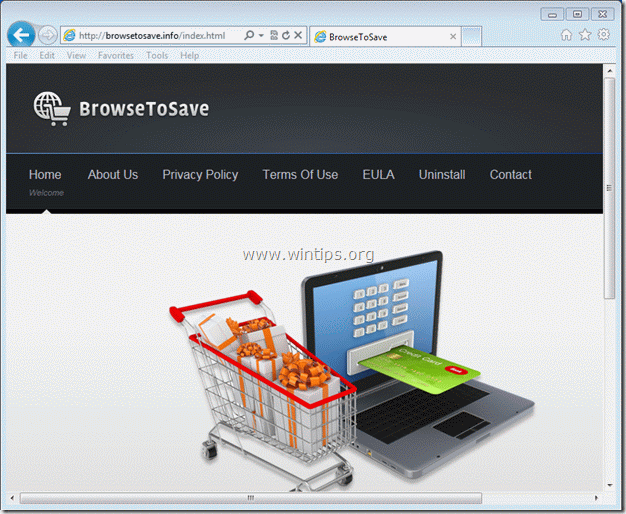
Comment supprimer l'application « BrowseToSave » de votre ordinateur :
Étape 1. Désinstallez les applications installées par « BrowseToSave » à partir de votre panneau de configuration.
1. Pour ce faire, rendez-vous sur Démarrer > Panneau de configuration.
{Windows 8: Clic-droit sur le coin inférieur gauche et sélectionnez Panneau de commande }
{Windows XP: Démarrer > Réglages > Panneau de commande. }

2. Double-cliquez pour ouvrir "Ajouter ou supprimer des programmes" si vous avez Windows XP ou
“Programmes et fonctionnalités" si vous avez Windows 8, 7 ou Vista).

3. Dans la liste des programmes, recherchez et supprimer/désinstaller ces applications :
une. ParcourirPourEnregistrer (Par BrowseToSave)
b.Vaudix, Zoomex ou Yontoo s'ils existent.
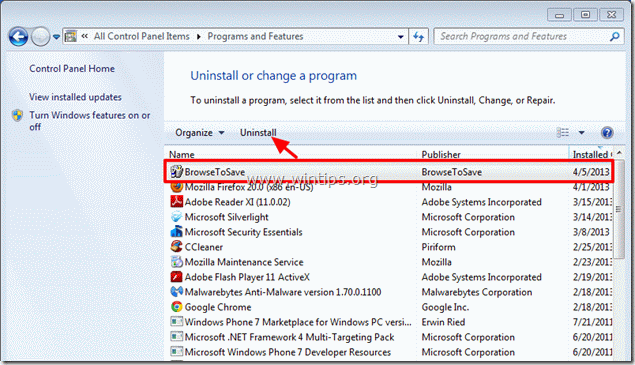
4.Normalement, après avoir supprimé l'application « BrowseToSave », votre navigateur Internet devrait être propre. Pour vous assurer qu'aucun « BrowseToSave: n'existe dans votre navigateur, passez à l'étape suivante.
Étape 2. Supprimez l'extension « BrowseToSave » (module complémentaire) de votre application de navigateur Internet.
Internet Explorer, Google Chrome, Mozilla Firefox
Internet Explorer
Comment supprimer l'extension « BrowseToSave » d'Internet Explorer et restaurer les paramètres du navigateur.
1.Ouvrir Internet Explorer puis ouvrez "options Internet”.
Pour ce faire à partir du menu fichier d'IE, choisissez "Outils” > “options Internet”.
Remarquer*: Dans les dernières versions d'IE, appuyez sur la touche "Équipementicône "  en haut à droite.
en haut à droite.
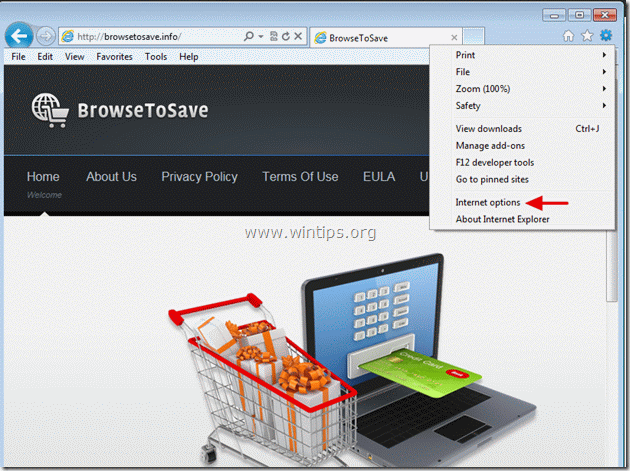
2. Clique le "Avancéeonglet ".

3. Choisir "Réinitialiser”.

4. Cochez (pour activer) le "Supprimer les paramètres personnels" et choisissez " Réinitialiser ".

5. Une fois l'action de réinitialisation terminée, appuyez sur "Fermer" puis choisissez "d'accord" pour quitter les options d'Internet Explorer.

6. Redémarrer Internet Explorer et procéder à Étape 3.
Google Chrome
Comment supprimer l'extension « BrowseToSave » de Chrome.
1. Ouvrez Google Chrome et accédez au menu Chrome  et choisissez "Réglages".
et choisissez "Réglages".
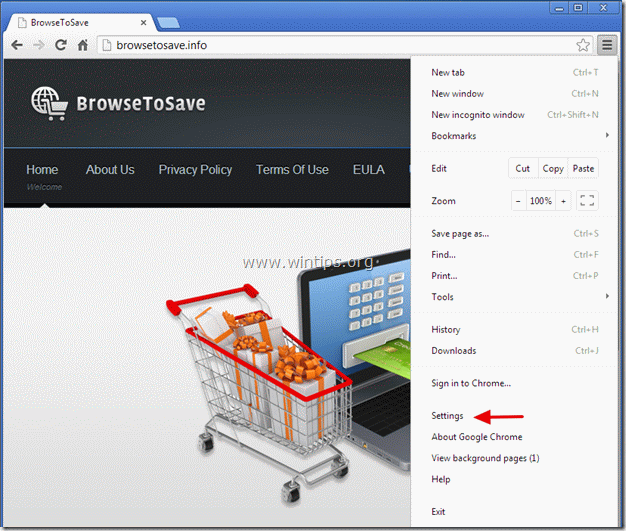
2. Choisir "Prolongations" du volet de gauche.
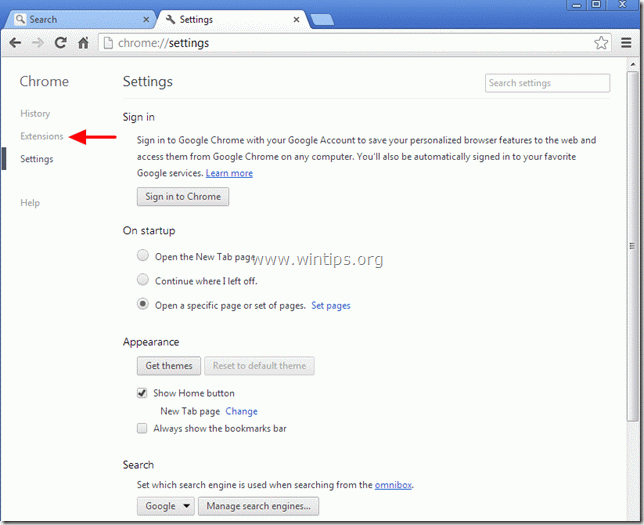
3. Supprimer la "ParcourirPourEnregistrer” rallonge en appuyant sur la « corbeille » icône dans cette ligne*. Lorsque la boîte de dialogue de confirmation apparaît, cliquez sur Supprimer.
Noter*: Supprimer également Vaudix, Zoomex ou Yontoo extensions si elles existent.
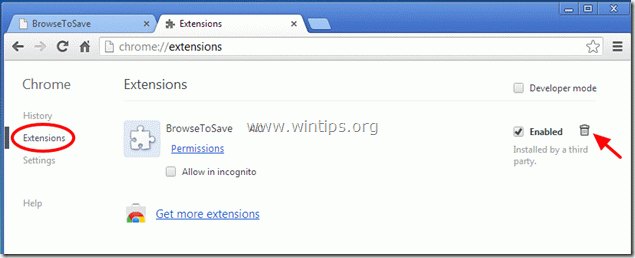
4.Redémarrez Google Chrome et passez à Étape 3.
Mozilla Firefox
Comment supprimer l'extension « BrowseToSave » de Firefox.
1. Cliquer sur "Firefox" bouton de menu en haut à gauche de la fenêtre Firefox et allez à “Modules complémentaires”.

2. Dans "Rallonges" options cliquez sur "Supprimer" bouton pour supprimer "ParcourirPourEnregistrer« extension*.
Noter*: Supprimer également Vaudix, Zoomex ou Yontoo extensions si elles existent.
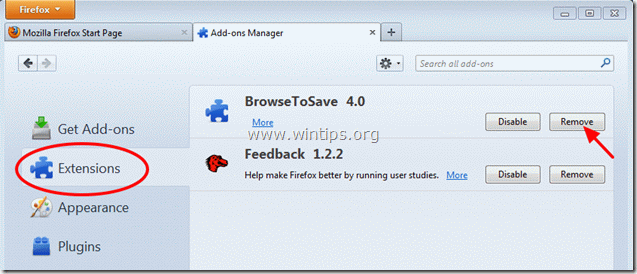
3. Fermez toutes les fenêtres de Firefox et passer au suivant Étape.
Étape 3: Nettoyez votre ordinateur à l'aide de « AdwCleaner ».
1. Téléchargez et enregistrez "AdwCleaner” sur votre bureau.
(Faites défiler jusqu'à ce que vous trouviez l'icône de téléchargement sur la droite)

2. Fermez tous les programmes ouverts et Double-clic ouvrir « AdwCleaner » depuis votre bureau.
3. Presse "Supprimer”.
4. Presse "d'accord" dans la fenêtre " AdwCleaner - Informations " et appuyez sur "d'accord" encore pour redémarrer votre ordinateur.

5. Lorsque votre ordinateur redémarre Fermer Fenêtre d'informations "AdwCleaner" (lisez-moi) et passez à l'étape suivante.
Étape 4. Nettoyez les fichiers et les entrées indésirables.
Utiliser "CCleaner» programme et passez à nettoyer votre système de temporaire fichiers Internet et entrées de registre invalides.*
*Si vous ne savez pas comment installer et utiliser "CCleaner", lisez ces instructions.
Étape 5.Nettoyer votre ordinateur de rester menaces malveillantes.
Télécharger et installer MalwareBytes Antimalware gratuit programme pour nettoyer votre ordinateur des menaces malveillantes restant sur votre ordinateur.*
*Si vous ne savez pas comment installer et utiliser "Malwarebytes Anti-Malware", lisez ces instructions.
Conseils: Pour vous assurer que votre ordinateur est propre et sûr, effectuer une analyse complète de Malwarebytes Anti-Malware dans Windows "Mode sans échec".*
*Pour entrer en mode sans échec de Windows, appuyez sur la touche "F8” au démarrage de votre ordinateur, avant l'apparition du logo Windows. Quand le "Menu des options avancées de Windows” apparaît sur votre écran, utilisez les touches fléchées de votre clavier pour vous déplacer vers le Mode sans échec option, puis appuyez sur "ENTRER“.
